Việc chèn chú thích trong Word 2010 là một kỹ năng vô cùng hữu ích, giúp bạn bổ sung thông tin, nguồn tham khảo hoặc ghi chú cho văn bản một cách chuyên nghiệp và khoa học.
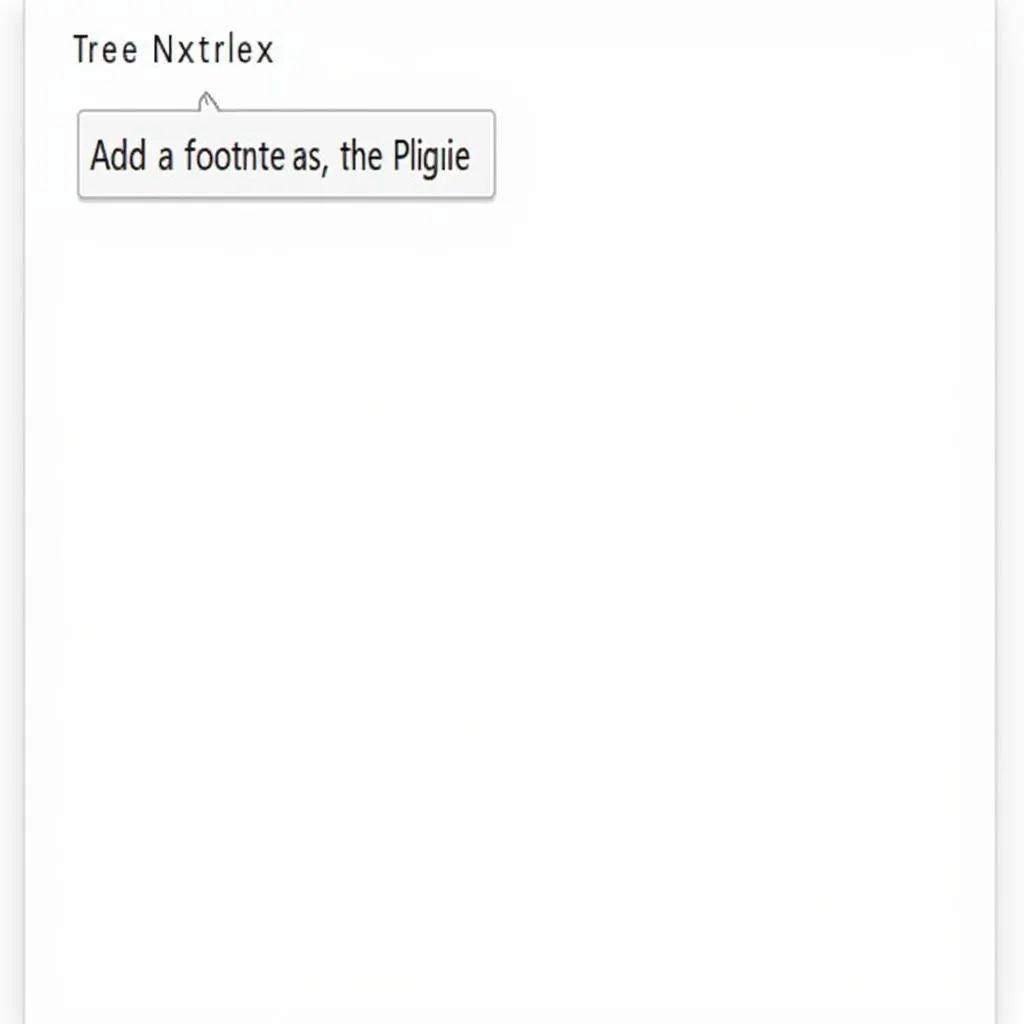 Chèn chú thích trong Word 2010
Chèn chú thích trong Word 2010
Tại Sao Nên Sử Dụng Chú Thích?
Chú thích đóng vai trò quan trọng trong việc:
- Cung cấp thông tin bổ sung: Giúp bạn làm rõ ý, giải thích thuật ngữ hoặc cung cấp chi tiết thêm mà không làm gián đoạn dòng chảy chính của văn bản.
- Trích dẫn nguồn: Cho phép bạn ghi nhận nguồn gốc thông tin, đảm bảo tính học thuật và tránh vi phạm bản quyền.
- Thêm ghi chú cá nhân: Bạn có thể dùng chú thích để ghi lưu ý, bình luận hoặc đánh dấu những phần cần xem xét lại.
Các Bước Chèn Chú Thích Trong Word 2010
Bước 1: Chọn Vị Trí Cần Chèn
Đặt con trỏ chuột vào cuối từ hoặc câu mà bạn muốn thêm chú thích.
Bước 2: Chèn Chú Thích
Trên thanh công cụ, chọn tab References.
Trong nhóm Footnotes, click vào nút Insert Footnote.
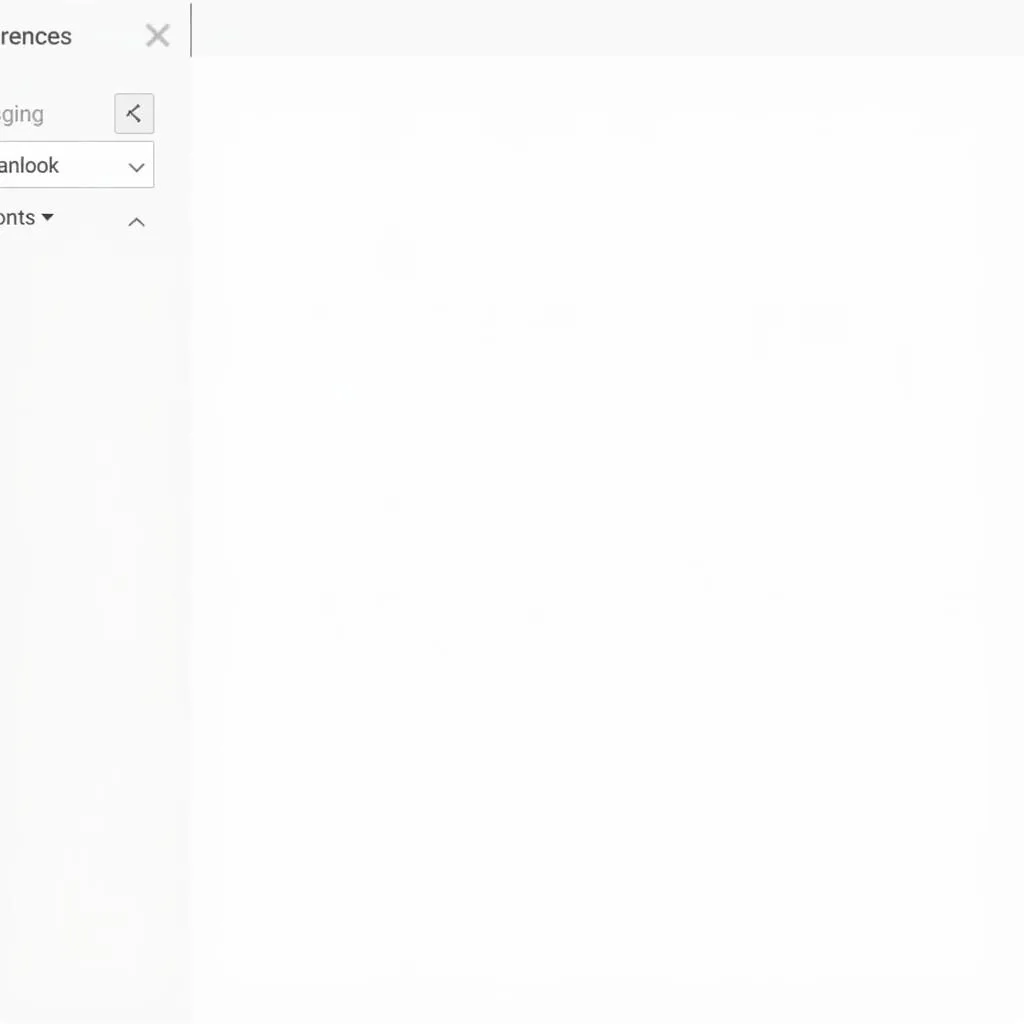 Các bước chèn chú thích
Các bước chèn chú thích
Word sẽ tự động thêm một số nhỏ bên cạnh từ/câu bạn đã chọn và tạo một vùng trống ở cuối trang để bạn nhập nội dung chú thích.
Bước 3: Nhập Nội Dung Chú Thích
Nhập thông tin, nguồn tham khảo hoặc ghi chú của bạn vào vùng trống đã được tạo.
Bước 4: Định Dạng (Tùy Chọn)
Bạn có thể thay đổi font chữ, cỡ chữ, kiểu chữ hoặc căn lề cho phần chú thích theo ý muốn.
Bước 5: Xem Trước Và In Ấn
Sau khi hoàn thành, bạn có thể xem trước hoặc in ấn văn bản như bình thường. Chú thích sẽ được hiển thị ở cuối trang hoặc cuối văn bản tùy theo cài đặt.
Một Số Lỗi Thường Gặp Và Cách Khắc Phục
Lỗi Định Dạng Chú Thích
Mô tả: Chú thích không hiển thị đúng định dạng hoặc bị lệch vị trí.
Nguyên nhân: Do xung đột định dạng hoặc lỗi phần mềm.
Cách khắc phục:
- Kiểm tra lại định dạng của phần chú thích và văn bản chính.
- Khởi động lại Word hoặc cập nhật phiên bản mới nhất.
Lỗi Số Thứ Tự Chú Thích
Mô tả: Số thứ tự chú thích bị nhảy hoặc không theo thứ tự.
Nguyên nhân: Do chèn, xóa hoặc di chuyển chú thích không đúng cách.
Cách khắc phục:
- Chọn toàn bộ văn bản (Ctrl + A) và cập nhật lại số thứ tự chú thích (References > Insert Footnote > Update Footnote).
- Kiểm tra kỹ lại sau khi chỉnh sửa chú thích để đảm bảo thứ tự chính xác.
Mẹo Nhỏ Giúp Bạn Sử Dụng Chú Thích Hiệu Quả Hơn
- Sử dụng chú thích một cách hợp lý: Trình bày thông tin cô đọng, súc tích và chỉ chèn những nội dung thực sự cần thiết.
- Đảm bảo tính nhất quán: Sử dụng cùng một định dạng và cách trình bày cho tất cả chú thích trong văn bản.
- Kiểm tra kỹ trước khi hoàn thành: Đọc lại toàn bộ văn bản và chú thích để đảm bảo tính chính xác và dễ hiểu.
 Kiểm tra chú thích
Kiểm tra chú thích
Kết Luận
Hy vọng bài viết đã giúp bạn hiểu rõ hơn về Cách Chú Thích Trong Word 2010 và áp dụng thành công vào công việc của mình. Việc sử dụng thành thạo kỹ năng này sẽ giúp bạn tạo ra những văn bản chuyên nghiệp, dễ đọc và thuyết phục hơn.
FAQ
1. Tôi có thể thay đổi kiểu hiển thị của số thứ tự chú thích không?
Có, bạn có thể thay đổi kiểu hiển thị số thứ tự (ví dụ: a, b, c hoặc i, ii, iii) trong phần cài đặt Footnote.
2. Tôi có thể chèn chú thích ở đầu trang hoặc vị trí khác không?
Mặc định, chú thích sẽ nằm ở cuối trang. Tuy nhiên, bạn có thể thay đổi vị trí hiển thị trong phần cài đặt Footnote.
3. Làm cách nào để xóa một chú thích?
Để xóa chú thích, chỉ cần xóa số thứ tự tương ứng trong văn bản chính. Chú thích ở phần cuối trang cũng sẽ tự động bị xóa.
Bạn có biết?
- Có nhiều cách để thể hiện tình cảm với người mình thích. Nữ Cự Giải Khi Thích Ai Đó thường thể hiện tình cảm một cách tinh tế và nhẹ nhàng.
- Tại Sao Trẻ Sơ Sinh Thích Bế Ngủ? là một câu hỏi được nhiều bậc cha mẹ quan tâm.
Hãy khám phá thêm nhiều kiến thức bổ ích khác trên Thích Thả Thính!
Bạn cần hỗ trợ?
Liên hệ ngay:
- Số điện thoại: 0915063086
- Email: [email protected]
- Địa chỉ: LK 364 DV 08, Khu đô thị Mậu Lương, Hà Đông, Hà Nội 12121, Việt Nam.
Chúng tôi luôn sẵn sàng hỗ trợ bạn 24/7!